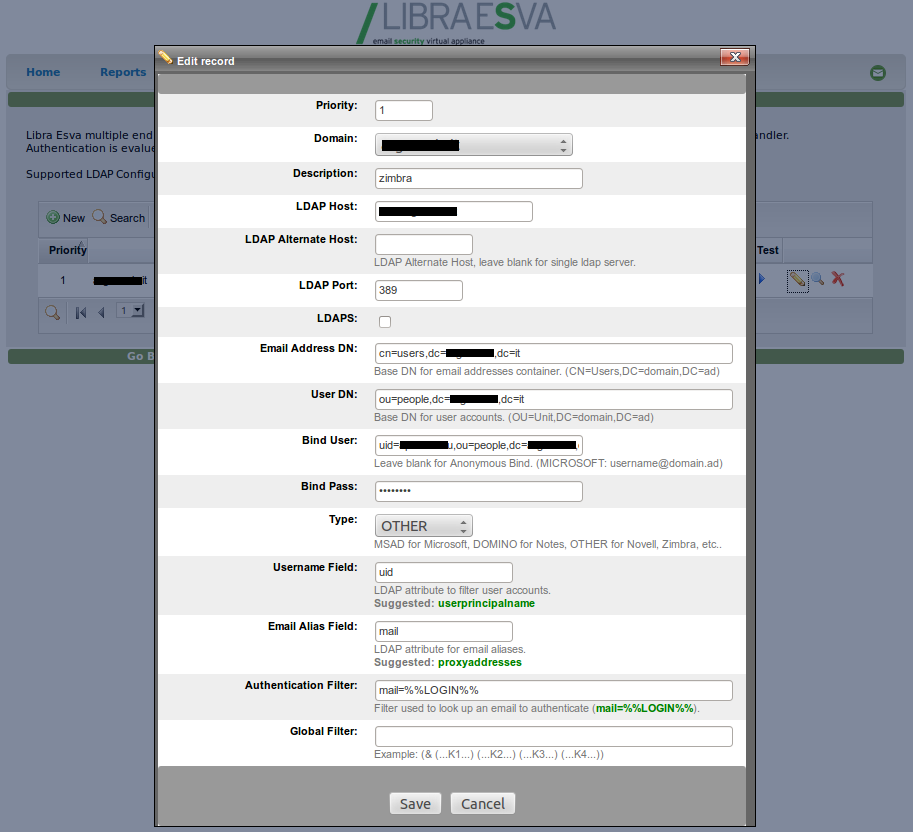LibraESVA ha diverse funzionalità che utilizzano gli utenti e le loro relative credenziali.
La più visibile è l’autenticazione sull’interfaccia web, per permettere all’utente di consultare le proprie code di quarantena, rilasciare un messaggio bloccato o agire sulle blacklist/whitelist private.
Le interfacce di configurazione in LibraESVA, sono come al solito, molto facili ed intuitive, ma la configurazione di LDAP comporta sempre qualche difficoltà nella scelta dei parametri corretti.
Dal menù “System”, si accede ad LDAP Set Definition
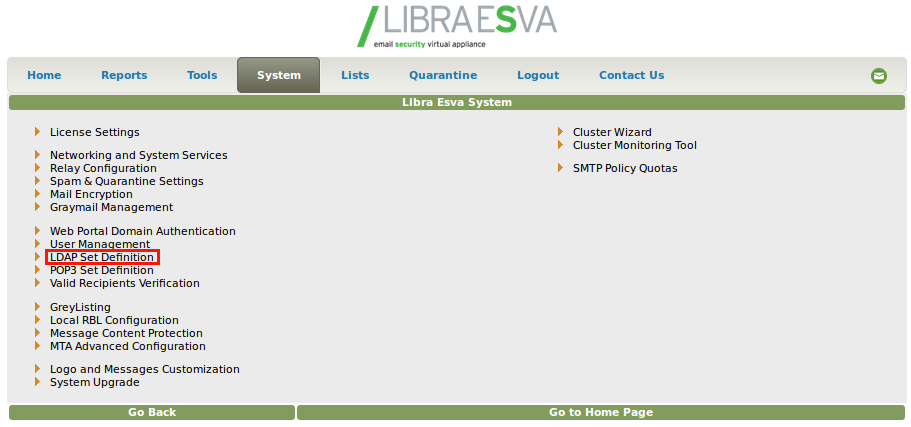
Aggiungiamo una nuova configurazione
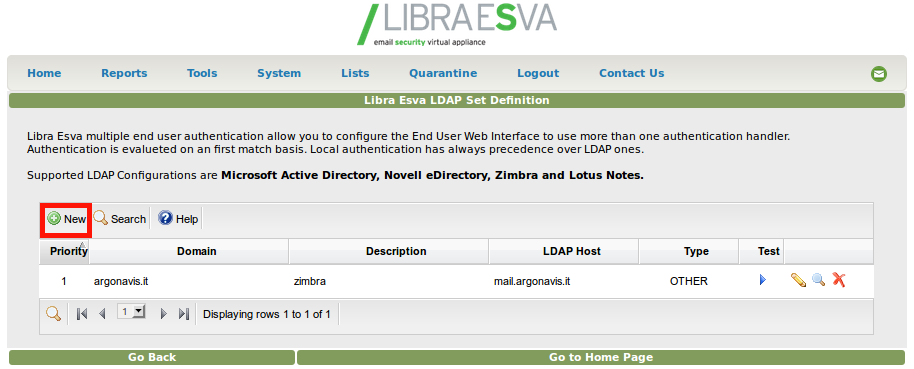
Selezioniamo il dominio, fra quelli configurati su LibraESVA.
Se abbiamo più server LDAP nel cluster Zimbra ne possiamo indicare due, nel caso avessimo una installazione su singola macchina, mettiamo il nome del server Zimbra.
Nel campo Email Address DN: mettiamo la stringa cn=users,dc=domain,dc=ad sostituendo dc=domain,dc=ad con i dati relativi al nostro dominio (ad esempio se il dominio fosse: examples.it la stringa corretta sarebbe: cn=users,dc=examples,dc=it)
Nel campo User DN: mettiamo la stringa ou=people,dc=domain,dc=ad sostituendo dc=domain,dc=ad con i dati relativi al nostro dominio (nell’esempio di prima, con il dominio examples.it la stringa corretta sarebbe: ou=people,dc=examples,dc=it)
Nel campo Bind User: mettiamo la stringa uid=user,ou=people,dc=domain,dc=ad mettendo in uid un account valido, e sostituendo dc=domain,dc=ad con i dati relativi al nostro dominio (nell’esempio di prima, con il dominio examples.it ed utente ldap, la stringa corretta sarebbe: uid=ldap,ou=people,dc=examples,dc=it)
Nel campo Bind Password: mettiamo la password dell’utente inserito in Bind User
Nel campo Type: mettiamo il valore OTHER
Nel campo Username Field: mettiamo il valore uid
Nel campo Email Alias Field: mettiamo il valore mail
Nel campo Authentication Filter: mettiamo il valore mail=%%LOGIN%%
Salvata la configurazione possiamo effettuare il test di connessione
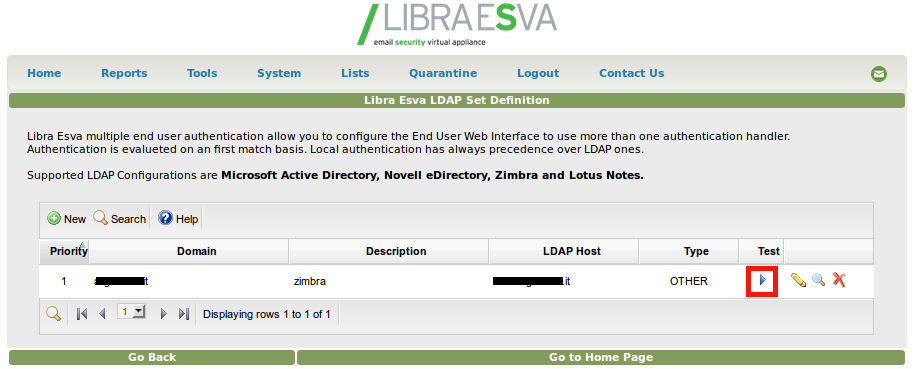
Se il test dovesse fallire, avremmo un risultato simile a questo. Verificate che il firewall sia configurato in modo tale che LibraESVA possa raggiungere Zimbra sulla porta 389.
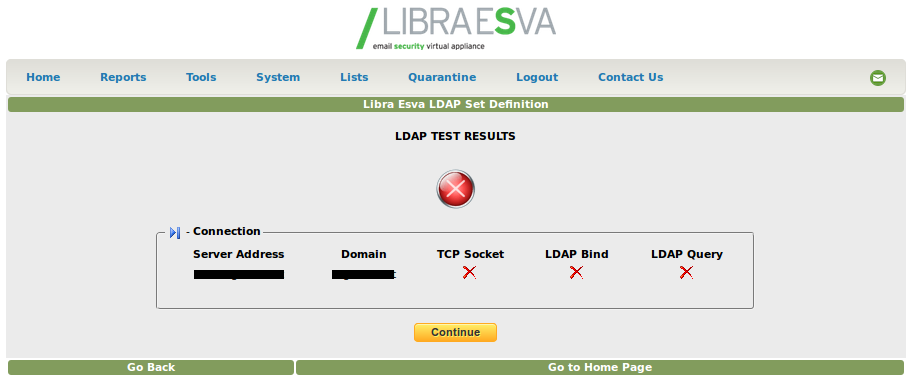
Se il test ha esito positivo invece uscirà una schermata simile a questa, e verranno elencati tutti gli indirizzi che vengono trovati (incluse le liste di distribuzione).
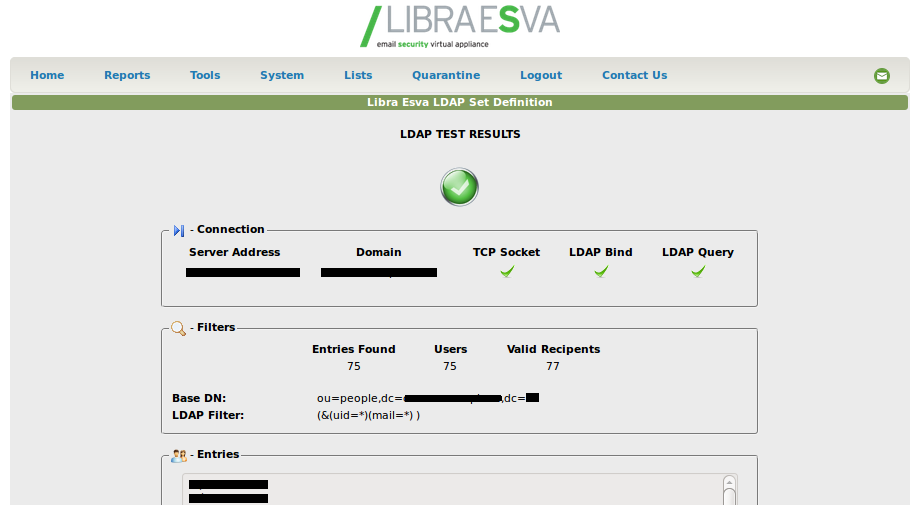
I tecnici certificati su LibraESVA di Argonavis sono a tua disposizione per supportarti sull’utilizzo di LibraESVA